ppt关闭自动播放音乐怎么设置 ppt自动播放音乐如何关闭
更新时间:2023-11-04 11:10:14作者:xiaoliu
ppt关闭自动播放音乐怎么设置,在使用PowerPoint制作演示文稿时,我们经常会为其添加音乐来增添氛围或配合内容展示,有时候我们可能希望关闭自动播放音乐,以便更好地控制演示的节奏和效果。如何设置PPT关闭自动播放音乐呢?在本文中我们将介绍一些简单的方法,帮助您轻松关闭PPT自动播放音乐。无论是为了避免干扰观众,还是更好地掌控演示内容,这些方法都将为您提供实用的解决方案。让我们一起来看看吧!
具体方法:
1、如果我们不需要播放音乐的话,只要找到所有的“喇叭”图标,把他们删除就可以了。
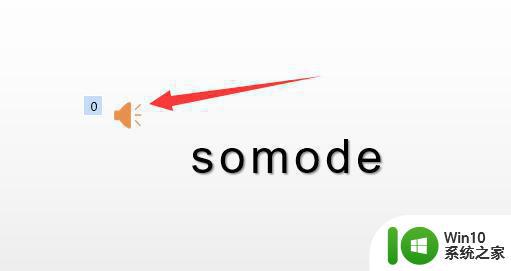
2、如果想要添加音乐,但是要点击播放,而不是自动播放。
3、那么先单击选中这个喇叭图标。
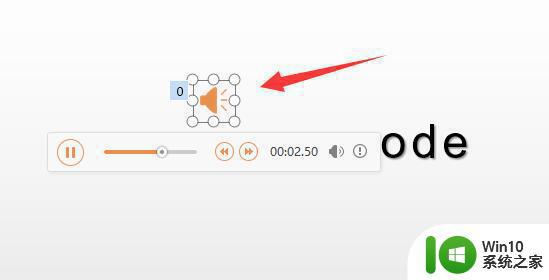
4、然后点击“动画”下的“自定义动画”。
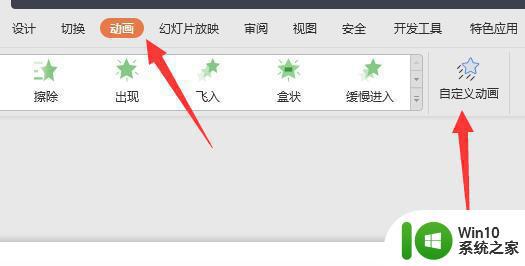
5、随后将右边修改播放中的“开始”改成“单击时”。
6、这样在播放时点击这个喇叭图标才会播放音乐。
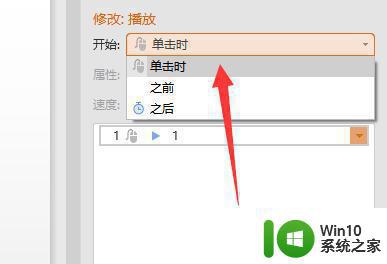
以上是关于如何设置PPT关闭自动播放音乐的全部内容,如果你也遇到了同样的情况,赶紧参照小编的方法来处理吧!希望对大家有所帮助。
ppt关闭自动播放音乐怎么设置 ppt自动播放音乐如何关闭相关教程
- 关闭自动播放音乐 华为手机音乐自动播放关闭方法
- PPT中添加音乐的方法 如何设置PPT音乐自动播放
- wpsppt播放音乐 wps ppt音乐播放设置
- ppt自动播放如何关闭 如何取消ppt自动循环播放
- 蓝牙耳机断开后自动播放音乐 蓝牙耳机如何关闭自动播放音乐
- wps如何设置自动播放ppt wps如何设置ppt自动播放
- ppt取消自动播放下一张设置方法 ppt怎么关闭自动播放下一张
- 如何让ppt一直循环自动播放 如何设置PPT自动循环播放
- ppt中的视频自动播放设置方法 ppt中的视频如何自动播放
- ppt视频自动播放设置方法 PPT怎么设置视频自动播放
- ppt如何自动播放幻灯片 如何设置PPT幻灯片自动播放
- 如何在ppt幻灯片中插入音频并实现自动播放 ppt幻灯片音频自动播放的设置方法
- U盘装机提示Error 15:File Not Found怎么解决 U盘装机Error 15怎么解决
- 无线网络手机能连上电脑连不上怎么办 无线网络手机连接电脑失败怎么解决
- 酷我音乐电脑版怎么取消边听歌变缓存 酷我音乐电脑版取消边听歌功能步骤
- 设置电脑ip提示出现了一个意外怎么解决 电脑IP设置出现意外怎么办
电脑教程推荐
- 1 w8系统运行程序提示msg:xxxx.exe–无法找到入口的解决方法 w8系统无法找到入口程序解决方法
- 2 雷电模拟器游戏中心打不开一直加载中怎么解决 雷电模拟器游戏中心无法打开怎么办
- 3 如何使用disk genius调整分区大小c盘 Disk Genius如何调整C盘分区大小
- 4 清除xp系统操作记录保护隐私安全的方法 如何清除Windows XP系统中的操作记录以保护隐私安全
- 5 u盘需要提供管理员权限才能复制到文件夹怎么办 u盘复制文件夹需要管理员权限
- 6 华硕P8H61-M PLUS主板bios设置u盘启动的步骤图解 华硕P8H61-M PLUS主板bios设置u盘启动方法步骤图解
- 7 无法打开这个应用请与你的系统管理员联系怎么办 应用打不开怎么处理
- 8 华擎主板设置bios的方法 华擎主板bios设置教程
- 9 笔记本无法正常启动您的电脑oxc0000001修复方法 笔记本电脑启动错误oxc0000001解决方法
- 10 U盘盘符不显示时打开U盘的技巧 U盘插入电脑后没反应怎么办
win10系统推荐
- 1 萝卜家园ghost win10 32位安装稳定版下载v2023.12
- 2 电脑公司ghost win10 64位专业免激活版v2023.12
- 3 番茄家园ghost win10 32位旗舰破解版v2023.12
- 4 索尼笔记本ghost win10 64位原版正式版v2023.12
- 5 系统之家ghost win10 64位u盘家庭版v2023.12
- 6 电脑公司ghost win10 64位官方破解版v2023.12
- 7 系统之家windows10 64位原版安装版v2023.12
- 8 深度技术ghost win10 64位极速稳定版v2023.12
- 9 雨林木风ghost win10 64位专业旗舰版v2023.12
- 10 电脑公司ghost win10 32位正式装机版v2023.12